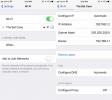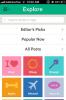Snemanje zaslona na vaš iPhone brez Mac ali Jailbreak
Snemanje zaslonskih oddaj na vaš iPhone ni enostavno, če nimate Maca z operacijskim sistemom Yosemite ali ste pripravljeni izplačati 40 USD (ali več) v aplikaciji, ki omogoča snemanje zaslonskih oddaj v sistemu Windows PC. Obstajajo načini, kako to storiti, če imate napravo z jailbrokenom, toda za tiste od nas, ki svoje iPhone izvajajo na vanilije iOS, je skoraj vedno potreben Mac. Takšni časi bi se morali zahvaliti igralni skupnosti. Gledanje ljudi igra je nenavadno priljubljena zadeva, tako da je navdihnila zagon več storitev (kot je Twitch), ki ljudem omogočajo zaslužek s pretakanjem svoje igre. Ta ista skupnost je navdihnila veliko odličnih aplikacij za snemanje vašega zaslona Shou. TV je brezplačen in ne potrebuje naprave, ki je brez prekinitve. V napravi morate imeti iOS 8.3 ali novejši.
Za snemanje zaslona namestite dve aplikaciji iz Shou.tv; snemalna aplikacija in aplikacija za oddajanje. Aplikacija za snemanje ne bo naložena prek trgovine z aplikacijami. Prav tako morate vedeti, da aplikacija ne more snemati iz aplikacije, ki je "na celotnem zaslonu". Primeri celozaslonskih aplikacij so Infinity Blade, King of Thieves, Temple Run in Angry Birds.
Namestite Shou Aplikacija za snemanje TV-jev
Odprite Safari in v vrstico URL vnesite shou.tv/i. Ob pozivu tapnite Zaupanje in namestite aplikacijo Shou.tv.


Namestite Shou Aplikacija za televizijsko oddajanje
Nato zaženite novo nameščeno aplikacijo v telefonu. Pozvani boste, da namestite Shou. TV oddaja. Aplikacijo morate namestiti, če se želite prijaviti in snemati z aplikacijo, ki ste jo pravkar namestili.

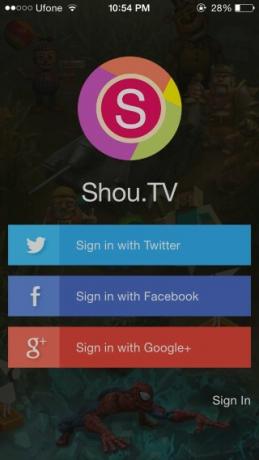
Snemanje zaslona
Ko se prijavite v oddajo, tapnite snemalno aplikacijo (tisto, ki ste jo najprej prenesli prek Safarija) in tapnite zapis. Aplikacija svetuje, da omogočite AssistiveTouch za snemanje iger, vendar to ne deluje za vse (kot kažejo naši testi). Lahko se odločite, da tega ne omogočite in bo še vedno snemal.
Tapnite Record in nato imenujte svoj videoposnetek in izberite aplikacijo, ki jo želite posneti (obe sta izbirni). Druge nastavitve na tem zaslonu so veliko pomembnejše; izberite obliko (MP4 ali MOV), nastavite orientacijo in izberite ločljivost. Začnite snemati. Ker v ozadju deluje še ena aplikacija, bo na vrhu rdeča vrstica, ki označuje, da se izvaja.


Ko končate, se vrnite v aplikacijo in se dotaknite gumba za navijanje filma v zgornjem desnem kotu začetnega zaslona aplikacije, izberite videoposnetek in ga shranite v svoj fotoaparat.
Iskanje
Zadnje Objave
Kako dodati Google DNS na svoj iPhone
Spletna mesta se spominjamo po njihovem imenu in naslovu URL. Splet...
Kako oddajati svojo napravo iOS s programom TeamViewer
Trg je poln roba s programi za oddaljeni dostop, od preprostih orod...
Vine By Twitter je omrežje za skupno rabo kratkih, zankastih video izrezkov
Twitter se je začel kot tekstovna afera, kjer so ljudje delili svoj...